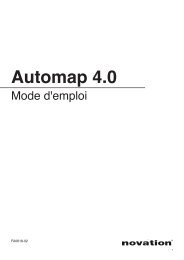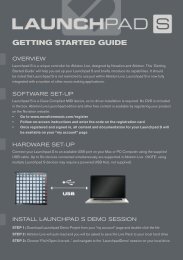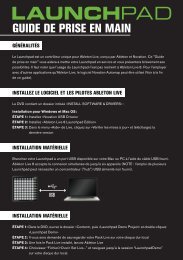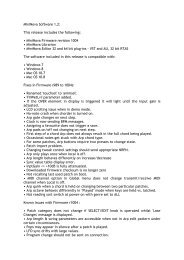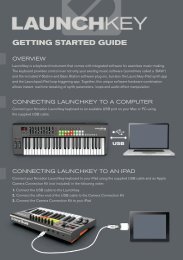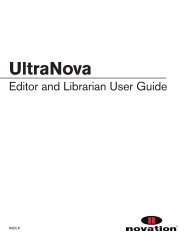FA0617_03 - Novation
FA0617_03 - Novation
FA0617_03 - Novation
Erfolgreiche ePaper selbst erstellen
Machen Sie aus Ihren PDF Publikationen ein blätterbares Flipbook mit unserer einzigartigen Google optimierten e-Paper Software.
Deutsch<br />
Seite 3: Version (Version)<br />
Drücken Sie Enter, um die Firmware-Version des Boot-<br />
Programms anzuzeigen, und dann die Taste +, um die Versionsnummer<br />
der Firmware einzublenden. Um diese Seite zu<br />
verlassen, drücken Sie lange die Taste –.<br />
Seite 4: Restore Factory defaults (Fac Rst)<br />
Hier können Sie die internen Einstellungen des Impulse<br />
auf die ursprünglichen Werkseinstellungen zurücksetzen.<br />
Alle Änderungen gehen dabei verloren. Wenn Sie Enter<br />
drücken, wird eine Bestätigungs-Abfrage (Really?) eingeblendet,<br />
um Ihnen die Möglichkeit zu geben, sich umzuentscheiden.<br />
Um fortzufahren, drücken Sie die Enter-Taste<br />
erneut; um die Seite zu verlassen, halten Sie die –-Taste<br />
(Cancel) gedrückt.<br />
VERWENDUNG DES IMPULSE MIT AUTOMAP 4<br />
Einleitung<br />
Die Software Automap 4 bildet die Schnittstelle zwischen Ihrem Impulse und Ihrer Musik-<br />
Software. Automap 4 erleichtert die Zuweisung der Impulse-Bedienelemente zu Plug-Ins bzw.<br />
DAW-Mixer-Parametern immens, da es fast vollautomatisch und unsichtbar „im Hintergrund“<br />
läuft.<br />
Alle Informationen zur Installation, Einrichtung und Verwendung von Automap finden Sie in der<br />
Bedienungsanleitung zu Automap. Sie können dieses Handbuch von unserer Webseite:<br />
www.novationmusic.com/support herunterladen. Dort finden Sie weitaus detailliertere Informationen<br />
über Automap 4, als wir in dieser Bedienungsanleitung hätten unterbringen können. Bitte<br />
nutzen Sie dieses Handbuch bei Bedarf. Beachten Sie, dass es sich bei Automap 4 um eine<br />
produktunabhängige Anwendung handelt, die außer mit dem Impulse auch mit vielen anderen<br />
<strong>Novation</strong>-Produkten nutzbar ist.<br />
Installation von Automap 4 auf Ihrem Computer<br />
Die Installationsdateien und das Handbuch für Automap 4 befinden sich auf der Installations-<br />
DVD im Lieferumfang Ihres Impulse. Lesen Sie zuerst das Handbuch, um zu überprüfen, ob Ihr<br />
Computer die minimalen Systemvoraussetzungen für Automap 4 erfüllt.<br />
In der Kurzanleitung des Impulse finden Sie eine vollständige Anleitung für die Installation und<br />
Einrichtung. Alle benötigten Treiber werden während der Installation automatisch mit installiert.<br />
Die Installation erfolgt Schritt für Schritt mit Hilfe eines Installations-Assistenten. Folgen Sie<br />
den Anweisungen auf dem Bildschirm; nutzen Sie bei Fragen auch die Bedienungsanleitung zu<br />
Automap 4.<br />
29